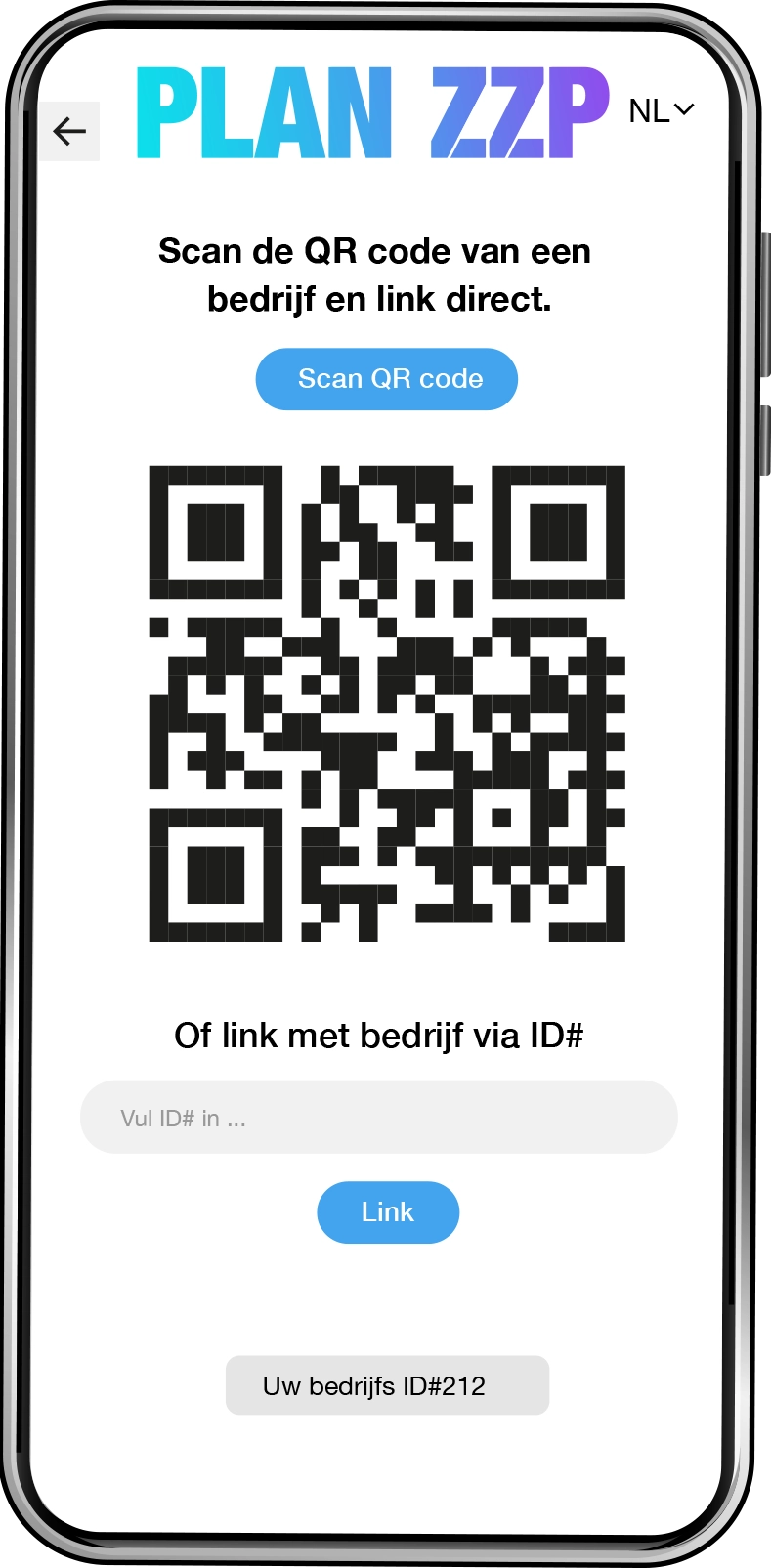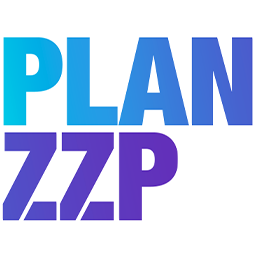Handleiding voor ZZP'ers
Werk je veel samen met ZZP'ers, kies voor een gestroomlijnde bedrijfsvoering met de PLAN ZZP app. Wij laten je graag stapsgewijs in enkele minuten zien hoe de PLAN ZZP app je veel werk uit handen neemt.
Nog niet gedownload? Gebruik de knoppen hieronder of zoek in de App Store of Play Store op “PLAN ZZP”.
1. Account keuze
Download de PLAN ZZP app, open deze en kies ‘Ik ben een ZZP'er’ op het startscherm.
Vertegenwoordig je een bedrijf? Kies dan voor de optie 'Ik ben een bedrijf' en bekijk de handleiding voor bedrijven.
De PLAN ZZP app is beschikbaar in het Engels, Nederlands en Pools. Kies je voorkeurstaal via het dropdownmenu naast het logo.




2. Account aanmaken
Maak een ZZP'er account aan met je e-mailadres en een wachtwoord.
Je wachtwoord moet minstens 8 tekens bevatten, met een hoofdletter, kleine letter en een cijfer.
Klik op 'Aanmelden' om je account aan te maken. Je ontvangt een e-mail vanuit service@planzzp.com met een bevestigingslink.
Verifieer je e-mailadres om de app goed en veilig te gebruiken.
Let op: Zonder verificatie van je e-mailadres word je na het inloggen automatisch afgemeld van je account.
3. Inloggen
Binnen 2 stappen uw account activeren.
Na het aanmaken van je account en bevestigen van je e-mailadres verschijnt het inlogscherm.
Log in met je e-mailadres en wachtwoord.
Wachtwoord vergeten? Klik op 'wachtwoord vergeten?' en volg stap 4 om een nieuw wachtwoord aan te maken.
Je data blijft gewoon behouden als je je wachtwoord wijzigt.

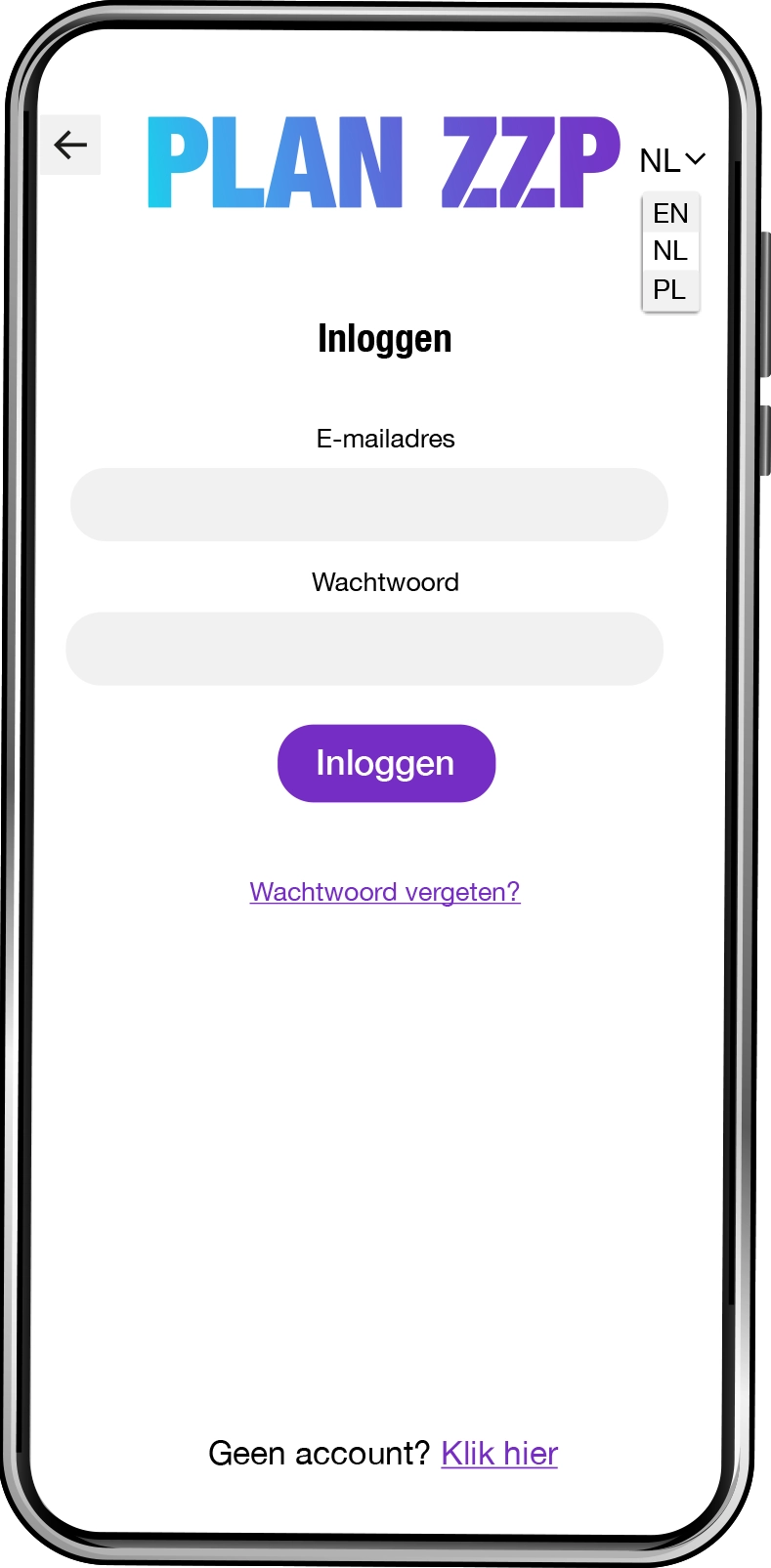


4. Wachtwoord vergeten
Open de app en ga naar het inlogscherm. Klik hier op 'Wachtwoord vergeten?'.
Vul bij e-mailadres het e-mailadres in waarmee je account is aangemaakt. Vul je nieuwe wachtwoord in en herhaal deze ter bevestiging.
Let op: Om je nieuwe wachtwoord te activeren ontvang je een e-mail vanuit service@planzzp.com met een link vanuit de PLAN ZZP app. Klik op de link om te bevestigen en ga terug naar het inlogscherm om opnieuw in te loggen.
5. Profiel maken
Om je profiel compleet te maken vul je eenmalig de volgende gegevens in:
• Voor- en achternaam *
• Bedrijfsnaam ZZP'er *
• Geregistreerd adres *
• Postcode *
• Plaats *
• Telefoonnummer *
• Uurtarief *
• KvK nummer *
• Verzekeringen
• BTW nummer *
• Vaardigheden *
• Jaren ervaring *
• Bankrekeningnummer *
• VCA-certificaatnummer
• Verloopdatum VCA certificaat
• Ik beschik over een eigen werkbus
• Ik gebruik eigen gereedschap
• Ik heb meer dan 3 opdrachtgevers
• Ik wil graag mijn bedrijf promoten
• VOG foto
• VCA certificaat foto
• Profiel foto
Velden met een * zijn verplichte velden.
Na het 'Opslaan' van je gegevens ga je automatisch terug naar het welkomsscherm.




6. Beschikbaarheid
Ga naar het kalenderscherm en klik op het tabblad Beschikbaarheid. Klik op een datum om die dag in te stellen als niet beschikbaar of beschikbaar.
Gebruik de pijltjes in het venster om door de dagen van de maand te bladeren. Klaar met aanpassen?
Klik op Alles opslaan en je opgegeven beschikbaarheid wordt in 1x opgeslagen.
7. Ontvangen aanvragen
Klik je op het zwarte icoon met vinkje in het menu onder aan het scherm dan toont zich een lijst met aanvragen. Klik je op het zwarte oogje dan zie je de details van de opdracht.
Klik je op de (blauwe) naam van de opdrachtgever, dan zie je ook de details van de opdrachtgever.
Klik je op de knop 'Ik ben beschikbaar' dan wordt de aanvraag toegevoegd aan je 'geselecteerde aanvragen'. De opdrachtgever ontvangt een bericht dat je beschikbaar bent.
Een geselecteerde aanvraag is nog geen opdracht. Je ontvangt van de opdrachtgever een reactie en als alle details helder zijn, ontvangt je een projectcontract. Het contract kun je eenvoudig digitaal ondertekenen.




8. Geselecteerde aanvragen
Om de geselecteerde opdrachten te bekijken klik je op de tekst boven aan het scherm. In de lijst staan de opdrachten met status 'Opdracht goedgekeurd' of 'Wacht op goedkeuring'.
Door te klikken op het zwarte oogje zie je de details van de opdracht, zoals de dagen en tijden waarin de opdracht uitgevoerd kan worden en de locatie. Ook kun je er de details vinden van de opdrachtgever, zoals contactpersoon, adres, plaats, postcode, telefoonnummer, e-mailadres, KvK nummer en BTW nummer.
Is de aanvraag goedgekeurd dan kun je via het zwarte klokje de gewerkte uren registreren.
U kunt goedgekeurde opdrachten niet uit de lijst verwijderen omwille van de urenregistratie.
9. Link verzoeken
Je kunt link verzoeken ontvangen in de PLAN ZZP app. Deze worden kenbaar gemaakt door een rood cirkeltje boven het link icoon rechtsonder op het scherm.
Klik je op het link icoon dan zie je alle link verzoeken van bedrijven. Door op het zwarte oogje te klikken zie je de details van het bedrijf.
Klik je bovenaan het scherm op 'Actieve connecties', dan verschijnt de lijst met alle gelinkte bedrijven. Wil je een link verzoek of gelinkte ZZP'er uit de lijst verwijderen, klik dan op het zwarte prullenbak icoon.
Let op: je ontvangt alleen link verzoeken als je in je profiel hebt aangegeven dat je profiel openbaar is voor bedrijven.


11. Linken met een bedrijf
Open de PLAN ZZP app op beide telefoons, tik op het QR-code icoon en scan de code. De ander klikt op ‘verzoek accepteren’ en de koppeling is geregeld.
Niet op locatie? Vraag het bedrijfs-ID# van het bedrijf en vul dit in. Klik op de blauwe knop ‘Link’ om te koppelen.